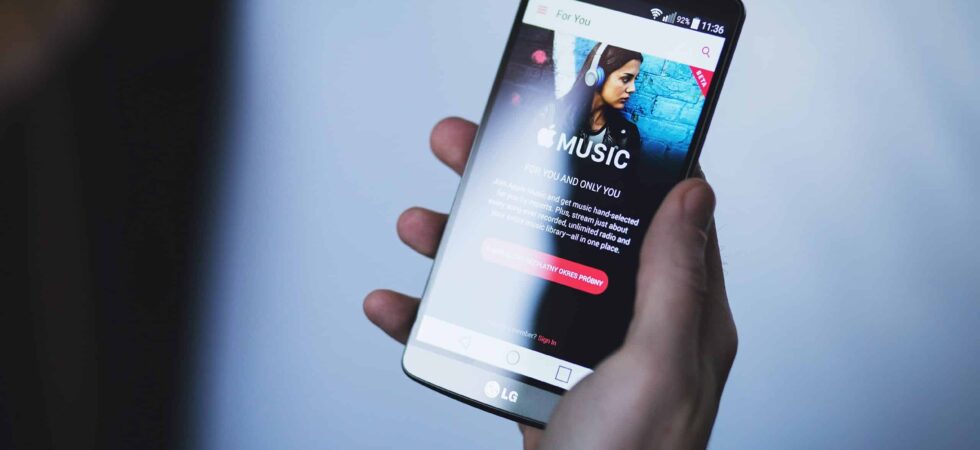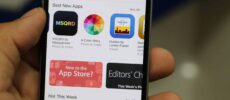Für die Deaktivierung des iPad kann es viele mögliche Gründe geben. Dieses Problem tritt vor allem dann auf, wenn Sie zu oft das falsche Passwort eingegeben haben. Dies kann dazu führen, dass das iPad deaktiviert oder gesperrt wird. Abgesehen davon gibt es weitere Gründe, wie z.B. Wenn Ihr iPad mit Malware infiziert ist, kann dies zur Folge haben, dass es deaktiviert wird oder nicht mehr reagiert. Wenn Sie eine veraltete Version von iOS verwenden, kann dies dazu führen, dass Ihr iPad deaktiviert oder instabil wird. Oder vielleicht schalten Sie Ihr Gerät während der Aktualisierung aus.
Das wird besonders ärgerlich sein, wenn Sie in diesem Fall leider nie ein Backup Ihres iPads gemacht haben oder Ihr iPad schon lange nicht mehr gesichert haben.

iPad deaktiviert, Kundenbild
Tipp 1: iPad ist deaktiviert mit iTunes verbinden
iPad ist deaktiviert mit iTunes verbinden: Die erste Möglichkeit, ein deaktiviertes iPad zu entsperren, besteht darin, Ihr iPad mit iTunes zu verbinden und es dann zurückzusetzen. Das iPad wurde jedoch bereits mindestens einmal mit iTunes synchronisiert.
Schritt 1: Schließen Sie Ihr iPad an den Computer an, mit dem Sie es normalerweise synchronisieren, und rufen Sie iTunes auf.
Schritt 2: Synchronisieren Sie das Gerät mit dem PC.
Schritt 3: Sobald die Backup- und Synchronisierung Vorgänge abgeschlossen sind, stellen Sie Ihr Gerät wieder her.
Schritt 4: Wenn die Wiederherstellung abgeschlossen ist, werden Sie aufgefordert, Ihr iPad einzurichten. Wählen Sie „Aus iTunes-Backup wiederherstellen“.
Schritt 5: Klicken Sie dann auf „Wiederherstellen“.
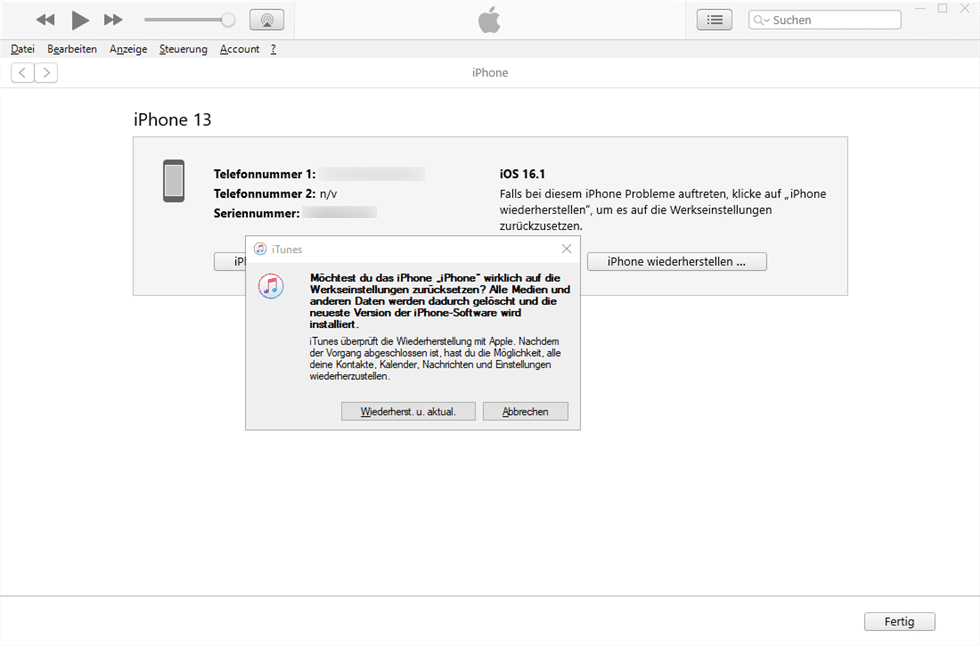
Wiederherstellen, Kundenbild
Hinweis:
Bei dieser Methode gibt es ein paar Einschränkungen: Erstens ist ein Computer erforderlich. Zweitens, wenn Sie Ihr iPad nicht zuvor auf einem Computer oder in der iCloud gesichert haben, können Sie keine darauf gespeicherten Daten oder Einstellungen wiederherstellen. Schließlich ist die Methode nicht sehr einfach durchzuführen.
Tipp 2: iPad ist deaktiviert mit iTunes verbinden geht nicht? – mit AnyUnlock beheben
iPad ist deaktiviert mit iTunes verbinden geht nicht? Was können Sie tun, wenn Sie auf dieses Problem stoßen? AnyUnlock ist hier genau ein ideales Tool, mit dem Sie einfach iTunes iPad wiederherstellen, iPad zurücksetzen ohne Code, iPad auf Werkseinstellungen zurücksetzen und gesperrtes iPhone zurücksetzen können.
Im Folgenden sind die Vorteile dieses Tools aufgeführt.
Höhere Entsperrung-Erfolgsrate:
AnyUnlock hat eine Vielzahl von eingebauten Entsperrung Modi, einschließlich Entsperrung von numerischen Codes, benutzerdefinierten numerischen Codes, Touch ID, Face ID und anderen Passworttypen, die verschiedene Entsperrung besser unterstützen können und einen effizienten und professionellen Entsperrungsdienst bieten.
Einfach zu bedienen:
AnyUnlock bietet den Nutzern eine benutzerfreundliche Oberfläche und einen einfacheren Bedienungsprozess. Benutzer brauchen nur ein paar Klicks, um den Sperrbildschirm oder die Apple-ID des iPhone oder iPad zu entsperren.
Sicher und zuverlässig:
AnyUnlock verwendet fortschrittliche Entsperrungs-Technologie und Datenschutzmechanismen, alle Daten sind verschlüsselt, um Datenverlust und Leckage zu verhindern.
Funktionell und leistungsstark:
AnyUnlock unterstützt alle iPhone/iPad-Modelle und iOS-Systeme, einschließlich iPhone 14 und iOS 16.
Hier sind die Schritte:
Schritt 1: Downloaden Sie AnyUnlock, starten Sie es auf Ihrem Computer > Wählen Sie die Funktion „Bildschirm entsperren ohne Code“ > Schließen Sie Ihr iPhone an den PC an.
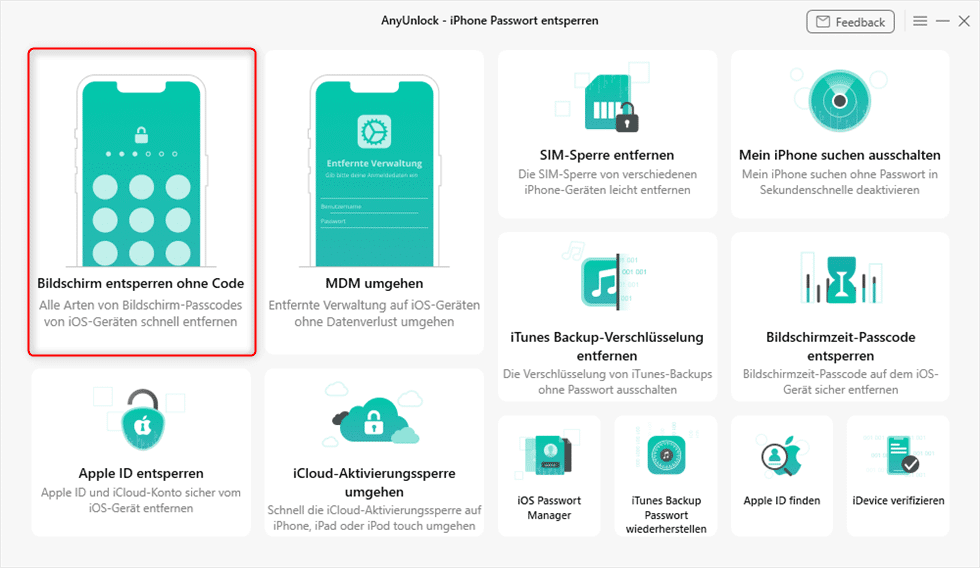
AnyUnlock, Kundenbild
Schritt 2: Tippen Sie weiter auf „Jetzt starten”.
Schritt 3: Mit AnyUnlock wird Ihr iPad-Modell automatisch erkannt, die von Ihrem iPad unterstützte Firmware-Version ausgewählt. Klicken Sie dann auf die Schaltfläche „Herunterladen”.
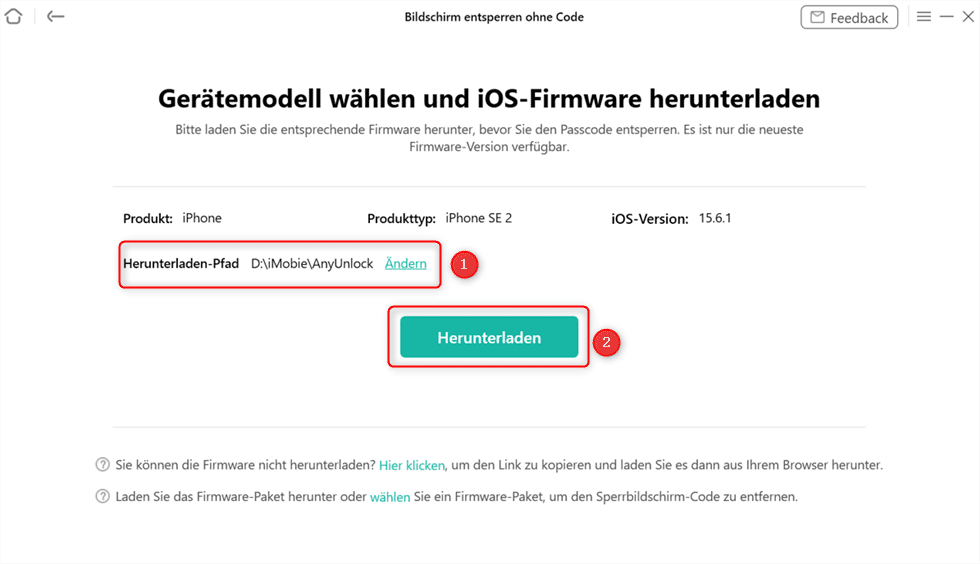
„Herunterladen”, Kundenbild
Schritt 4: Nach dem Download tippen Sie weiter auf „Jetzt entsperren”.
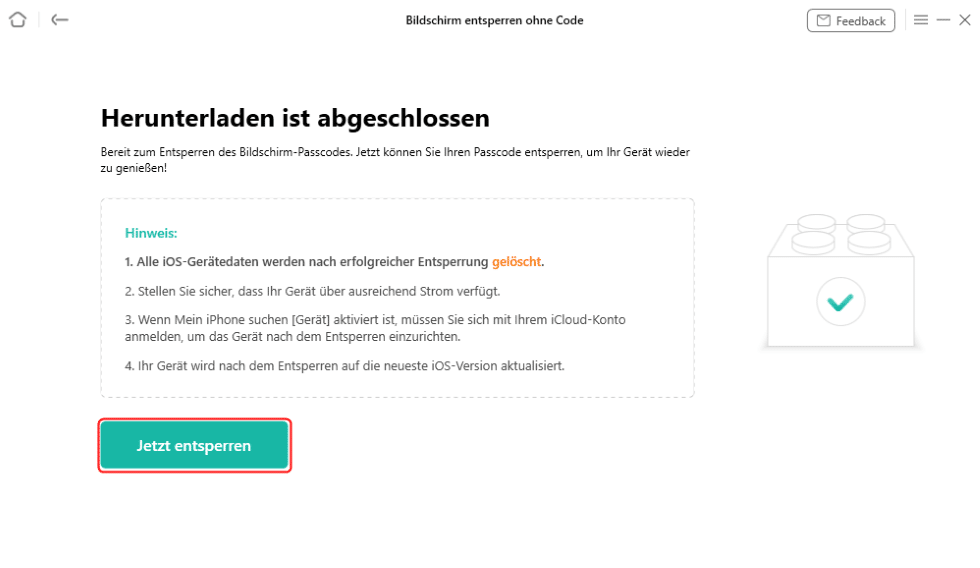
„Jetzt entsperren”, Kundenbild
Schritt 5: Dann warten Sie eine Weile und Ihr iPad Bildschirm Passwort wird erfolgreich entsperrt werden.
Tipp 3: iPad deaktiviert entsperren ohne PC – durch iCloud
Wenn Sie das iPad deaktiviert ohne PC entsperren möchten, können Sie das iPad auch mit dieser Methode zurücksetzen. Dazu brauchen Sie nur ein Gerät mit einem Webbrowser und einer funktionierenden Internetverbindung.
Schritt 1: Besuchen Sie auf einem Gerät die Website www.icloud.com und melden Sie sich mit der auf dem iPad verwendeten Apple ID an.
Schritt 2: Tippen Sie auf „iCloud-Apps“ auf das Symbol „Mein iPhone suchen“.
Schritt 3: In der angezeigten Liste der Geräte wählen Sie das iPad aus, das Sie zurücksetzen möchten.
Schritt 4: Klicken Sie auf „iPad löschen“ und warten Sie, bis sich iCloud mit dem Gerät verbindet und es löscht.
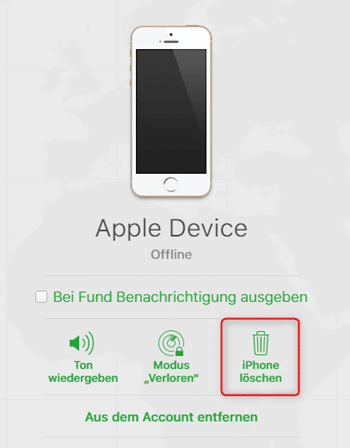
Mein Gerät suchen“, Kundenbild
Hinweis:
Wie bei Methode 1 gibt es auch bei dieser Methode einige Einschränkungen. Sie müssen besonders darauf achten, dass Ihre Daten auf dem Gerät verloren gehen, wenn Sie keine Backups erstellt haben. Und diese Methode funktioniert nur, wenn das Zielgerät mit dem Internet verbunden ist. Es ist außerdem wichtig, dass Sie die Funktion „Mein Gerät suchen“ auf dem Gerät im Voraus aktivieren.
Fazit
In diesem Artikel haben wir Ihnen drei entsprechende Methoden zur Lösung: iPad ist deaktiviert mit iTunes verbinden und iPad ist deaktiviert mit iTunes verbinden geht nicht vorgestellt. Wenn eine Methode nicht funktioniert, können Sie eine andere ausprobieren, damit Sie das iPad auf Werkseinstellungen zurücksetzen können. Wenn Sie jedoch eine Komplettlösung für Ihr Gerät wünschen, sollten Sie AnyUnlock ausprobieren. Es kann Ihnen helfen, Ihr iPad mit wenigen Klicks zu entsperren. Darüber hinaus hat es die höchste Erfolgsquote im Vergleich zu anderen.
 Vorherige Artikel
Vorherige Artikel Nächster Artikel
Nächster Artikel